文章目录

一、如何使文档的标题居中显示?
答:方法如下:
## <center>文档标题</center>
效果如下:

二、如何在引用中增加空行?
答:
问题的现象:
我们平时写文档的时候,发现在引用中无论回车换行多少次,都无法增加空行。
问题代码如下:
>我是第一行文字。
>
>
>
>我期望我的前面增加3个空行
上面代码的执行效果如下:
我是第一行文字。
我期望我的前面增加3个空行
可以看出:我们期望中的空行没有出现
那么在引用中如何增加空行呢?
方法如下:
>我是第一行文字。
>
>
>
>我期望我的前面增加了3个空行
代码效果如下:
我是第一行文字。
我期望我的前面增加了3个空行
三、如何增加锚点?
锚点的使用场景:
许多时候我们需要在文档中增加超链接,以实现跳转到本文档的某个标题。
此时,我们可以这么做:
1).定义锚点:
## [我是带锚点的标题] {#q_1}
注意:
- 标题要用方括号包围
{#q_1}前面是有空格的
2).增加超链接,指向锚点:
[指向锚点标题](#q_1)
由于CSDN暂时没有实现该功能,所以无法进行效果展示。
四、如何增加脚注?
可以就近进行定义:
Markdown[^1]
[^1]:markdown
也可以将 [^1] 集中定义在文档的末尾:
Markdown[^1]
//此处省略若干行
...
[^1]:markdown
最终的效果如下:

注意点:
- 脚注的引用(
Markdown[^1])和定义([^1]:markdown)必须成对出现。如果只有引用,没有定义,脚注不会出现在文档末尾
利用脚注功能,可以实现出版物章节中的引用效果。
五、不一样的文本格式
平时在使用MD写文档的时候,我们可能需要用到一些不常用的文本格式。可以使用语义标记 和 语义标签 实现格式的设置。
5.1、添加删除线
在markdown中如何给文本添加删除线呢?
大部分人可能会知道第一种方法(语义标记法):
~~删除线1~~
效果如下:
删除线1
当然,还可以使用语义标签实现:
<del>删除线2</del>
效果如下:
删除线2
这两种增加删除线的效果是一样的。但是本人更推荐使用第一种方法:使用~~包围文字
5.2、添加下划线
也可以通过语义标记和语义标签进行格式处理,为了直观比较,将其放在一起:
<u>语义标签法下划线1</u>
$\underline{语义标记法下划线2}$
效果如下:
语义标签法下划线1
语义标记法下划线
2
‾
\underline{语义标记法下划线2}
语义标记法下划线2
推荐使用第一种方法定义下划线:因为更简单,也更方便记忆。
并且从最终显示的效果看,第二种方法会使 文字变大。
5.3、给文字添加背景色
有时候为了突出文字,我们需要给文字添加背景色。那么 markdown 中是如何实现的呢?
其实很简单:
==带背景色的文字==
效果如下:
带背景色的文字
这样文字就增加了黄色背景,可以叠加粗体和下划线等效果进一步突出文字内容。
5.3、特殊格式:上标、下标和键盘
5.3.1、上标和下标
当我们在编写和数学相关的文档时,很可能会遇到开方、下标这样的文字格式。如:a2,S1 = πr2
那么,这样的文字效果如何实现呢?
代码如下:
上标:a<sup>2</sup>
下标:H<sub>2</sub>O
混合使用:S<sub>1</sub> = πr<sup>2</sup>
效果如下:
上标:a2
下标:H2O
混合使用:S1 = πr2
5.3.2、键盘
在一些文档中,我们可能需要告诉读者如何使用键盘的组合键。如:Ctrl + A 。
针对这样的使用场景,其实 markdown 有其自己的解决方案,那就是使用<kbd>标签:
键盘组合键:<kbd>Ctrl</kbd>+<kbd>A</kbd>
其中的 kbd 是单词 keyboard 的缩写。
效果如下:
键盘组合键:Ctrl+A
可以看出组合键的效果更直观,也更美观。
六、 如何使用 Emoji 表情?
有两种方法:
- 直接粘贴表情符号
- 使用表情符号简码
6.1、表情符号
可以从如下地址获取表情符号:
https://emojipedia.org/

复制后粘贴到 notepad++,效果如下:

而将其直接粘贴到 markdown 文档后,效果如下:
😂
6.2、表情符号简码
表情符号简码,就是形如::words: 的文字。
要非常感谢这位兄弟,整理了常用的表情符号简码:
https://iamhefang.cn/tutorials/markdown/Emoji%E8%A1%A8%E6%83%85/
我们通过表情符号简码,实现上一节中的相同效果:
:joy:
效果如下:
😂
七、CSDN中的图片处理
在CSDN中,可以对图片进行一些特殊的处理:
- 按某种方式对齐
- 指定尺寸
- 等比例缩放
- 对齐且缩放
找了张Markdown的图片(原始尺寸:300x300 像素):
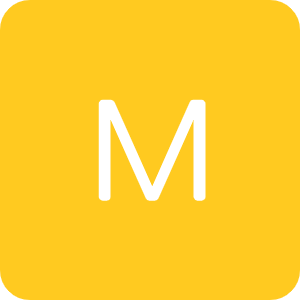
7.1、图片对齐
图片地址不加参数,默认是左对齐。如果需要右对齐,写法如下:

效果如下:

居中对齐使用#pic_center,效果如下:

7.2、指定图片尺寸
将图片设为 100x100 的尺寸:

效果如下:
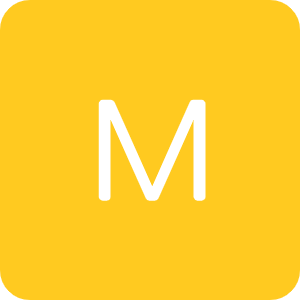
7.3、等比例缩放图片
等比例缩放的写法和指定尺寸有点像,下面是等比例缩小为原大小的30%的写法:

注:等号前需要保留 空格。
效果如下:
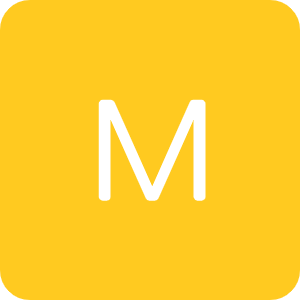
7.4、对齐且缩放图片
图片缩小为原来的30%,且居中对齐的写法:

效果如下:

补充:
在CSDN中如下样式不生效:
<span style="background-color:red;">我应当有红色的背景</span>





















 914
914

 被折叠的 条评论
为什么被折叠?
被折叠的 条评论
为什么被折叠?








